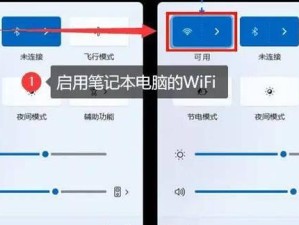随着科技的发展,笔记本电脑已经成为人们生活和工作中必不可少的工具之一。然而,在使用笔记本电脑的过程中,很多人都会遇到C盘存储空间不足的问题,而又不敢随意删除文件。本文将为您介绍一些有效的解决方法,帮助您轻松解决C盘存储空间不足的困扰。
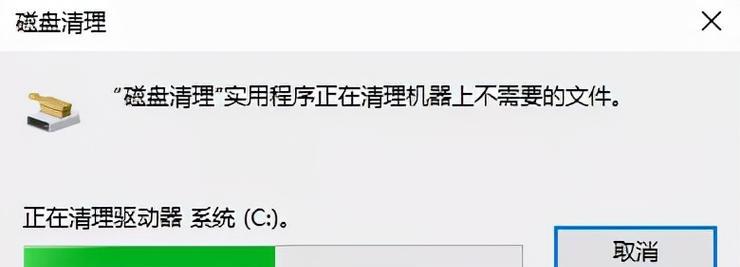
清理回收站
在桌面上找到回收站图标,右键点击选择“清空回收站”,可以释放大量的存储空间。这些文件都是我们删除但未彻底清除的,占据了C盘的宝贵空间。
删除临时文件
打开“运行”窗口,输入"%temp%"并按下回车键。这将打开临时文件夹,您可以删除其中的文件。这些文件通常是无用的临时数据或者下载文件,删除后能够为C盘腾出一些空间。
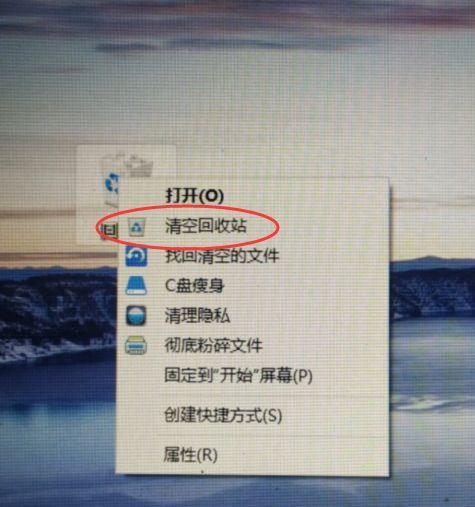
清理系统文件
打开磁盘清理工具,选择C盘,勾选“系统文件清理”,然后点击“确定”。系统将扫描并显示可以删除的系统文件,这些文件通常是系统更新文件或者缓存文件。根据实际情况进行选择并删除,可以释放大量存储空间。
移动个人文件
将一些不常用但占据较大空间的个人文件,如音乐、视频等,移动到其他磁盘或外部存储设备中。这样既可以为C盘腾出空间,又能保留这些重要的个人文件。
清理应用缓存
打开控制面板,在“程序”或“程序和功能”中找到需要清理的应用程序,点击“卸载”或“更改”。在卸载或更改界面中,找到相应的选项,清理应用程序缓存。这将帮助您回收一部分C盘空间。
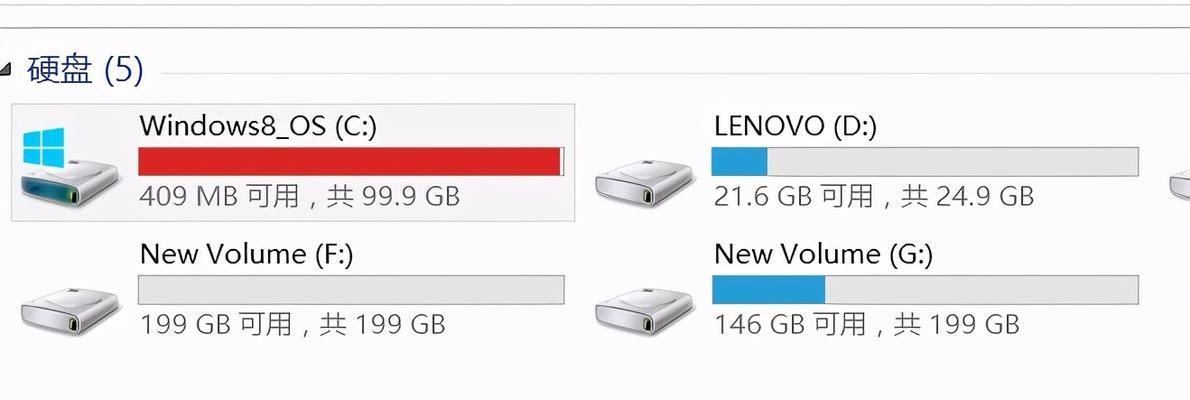
使用磁盘清理工具
打开资源管理器,右键点击C盘,选择“属性”并进入“常规”选项卡。点击“磁盘清理”按钮,系统会自动计算出可以清理的空间,并提供选择。根据需求选择清理的内容,确认后即可释放相应的存储空间。
清理浏览器缓存
打开浏览器设置,找到“清除缓存”或“清理数据”选项。确认清理缓存后,浏览器将删除保存的缓存文件,为C盘腾出一些空间。
卸载不必要的应用程序
打开控制面板,在“程序”或“程序和功能”中找到需要卸载的应用程序,选择并点击“卸载”。卸载掉一些不常用或者不必要的应用程序,可以释放大量的存储空间。
使用云存储
将一些重要但不经常使用的文件上传至云端存储服务,如百度网盘、GoogleDrive等。这样可以将文件从C盘移除,释放存储空间,并在需要时随时下载使用。
禁用休眠功能
对于不常使用休眠功能的用户,可以禁用休眠功能来节省一部分磁盘空间。在电脑的电源管理选项中,找到休眠设置并禁用。
压缩文件和文件夹
选择一些较少使用但仍然需要保留的文件和文件夹,右键点击并选择“属性”。在“常规”选项卡中,点击“高级”按钮,勾选“压缩内容以节省磁盘空间”。系统会将选定的文件和文件夹压缩,释放存储空间。
关闭系统还原功能
对于C盘存储空间紧张的情况,可以考虑关闭系统还原功能。打开“控制面板”,找到“系统与安全”选项,进入“系统”选项。在“系统保护”选项卡中,选择C盘并点击“配置”。在弹出窗口中,选择“关闭系统保护”,然后点击“确定”。
定期整理和清理
养成定期整理和清理C盘的习惯,可以避免存储空间不足的问题。每隔一段时间对C盘进行一次全面的清理和整理,删除不必要的文件和文件夹。
增加硬盘空间
如果以上方法无法满足需求,可以考虑更换较大容量的硬盘或者添加外部存储设备。这样能够获得更多的存储空间,让您不再为C盘存储空间不足而困扰。
通过以上的方法和措施,您可以有效解决C盘存储空间不足的问题。清理回收站、删除临时文件、清理系统文件、移动个人文件、清理应用缓存等方法可以帮助您释放存储空间。同时,定期整理和清理C盘,增加硬盘空间也是解决问题的有效途径。希望本文提供的方法能够帮助您轻松解决C盘存储空间不足的困扰,让您的笔记本电脑始终保持良好的运行状态。